Việc không cài được máy in Canon 2900 là vấn đề thường gặp đối với nhiều người dùng máy tính, gây không ít khó chịu và làm gián đoạn công việc in ấn. Chiếc máy in này vốn nổi tiếng về độ bền và hiệu suất, nhưng quá trình cài đặt driver trên các hệ điều hành khác nhau đôi khi lại phát sinh lỗi. Điều này khiến bạn dù đã cắm cáp, bật nguồn nhưng máy tính vẫn không nhận diện được máy in hoặc báo lỗi trong quá trình cài đặt. Bài viết này sẽ đi sâu vào các nguyên nhân phổ biến và cung cấp hướng dẫn chi tiết từng bước để bạn có thể tự khắc phục sự cố này một cách hiệu quả nhất.

Nguyên Nhân Phổ Biến Gây Lỗi Không Cài Được Máy In Canon 2900
Có nhiều lý do khiến bạn gặp phải tình trạng không thể hoàn tất việc cài đặt máy in Canon LBP 2900. Một trong những nguyên nhân hàng đầu thường liên quan đến driver. Driver máy in là phần mềm trung gian giúp máy tính giao tiếp và điều khiển máy in. Nếu driver bị lỗi, không tương thích với hệ điều hành đang sử dụng (ví dụ: cài driver 32-bit cho Windows 64-bit hoặc driver cho phiên bản Windows cũ trên phiên bản mới hơn), hoặc bị hỏng, quá trình cài đặt sẽ thất bại. Đôi khi, người dùng tải nhầm driver từ các nguồn không chính thức cũng dẫn đến sự cố.
Bên cạnh vấn đề driver, các yếu tố phần cứng cũng đóng vai trò quan trọng. Cáp kết nối giữa máy in và máy tính bị hỏng, cổng USB trên máy tính gặp trục trặc, hoặc thậm chí là vấn đề về nguồn điện cung cấp cho máy in không ổn định đều có thể ngăn cản quá trình nhận diện và cài đặt thiết bị. Sự xung đột phần mềm là một nguyên nhân khác không thể bỏ qua. Các phần mềm diệt virus hoặc tường lửa đôi khi có thể chặn kết nối hoặc quá trình cài đặt driver, coi đó là hoạt động đáng ngờ. Ngoài ra, các dịch vụ hệ thống của Windows liên quan đến in ấn, chẳng hạn như Print Spooler, nếu bị tắt hoặc gặp lỗi cũng sẽ khiến bạn không cài được máy in Canon 2900. Cuối cùng, đôi khi chính máy in Canon 2900 có thể đang gặp sự cố phần cứng nội bộ, dù trường hợp này ít phổ biến hơn so với các vấn đề về phần mềm và kết nối.
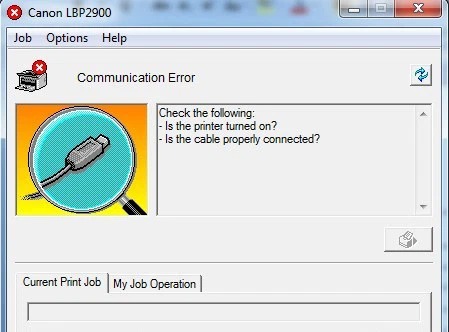
Chuẩn Bị Trước Khi Bắt Đầu Khắc Phục
Trước khi đi sâu vào các bước sửa lỗi phức tạp hơn, hãy thực hiện một vài kiểm tra cơ bản để loại trừ những vấn đề đơn giản nhất. Đầu tiên, hãy chắc chắn rằng máy in Canon 2900 của bạn đã được cắm nguồn và bật công tắc điện. Đèn báo nguồn trên máy in phải sáng. Tiếp theo, kiểm tra cáp kết nối USB giữa máy in và máy tính. Hãy thử rút cáp ra và cắm lại vào một cổng USB khác trên máy tính. Tránh sử dụng các cổng USB ở mặt trước của case máy tính vì đôi khi chúng không ổn định bằng các cổng ở mặt sau. Đảm bảo rằng cáp USB không bị đứt, gãy hoặc biến dạng. Nếu có thể, hãy thử sử dụng một sợi cáp USB khác để kiểm tra xem cáp cũ có bị lỗi hay không.
Kiểm tra xem hệ điều hành trên máy tính của bạn có tương thích với driver của máy in Canon 2900 hay không. Canon 2900 là dòng máy in khá cũ, chủ yếu được thiết kế cho các phiên bản Windows như XP, 7, 8.1. Mặc dù có driver hỗ trợ cho Windows 10 và 11, nhưng đôi khi việc cài đặt trên các hệ điều hành mới nhất có thể gặp khó khăn hoặc cần driver phiên bản cụ thể. Hãy xác định rõ phiên bản Windows bạn đang dùng (32-bit hay 64-bit) để tải đúng driver. Tắt tạm thời các thiết bị ngoại vi khác đang kết nối qua USB nếu có thể, để đảm bảo không có sự xung đột về cổng kết nối. Việc chuẩn bị kỹ lưỡng những bước này sẽ giúp bạn tiết kiệm thời gian và công sức khi tiến hành các giải pháp phức tạp hơn.
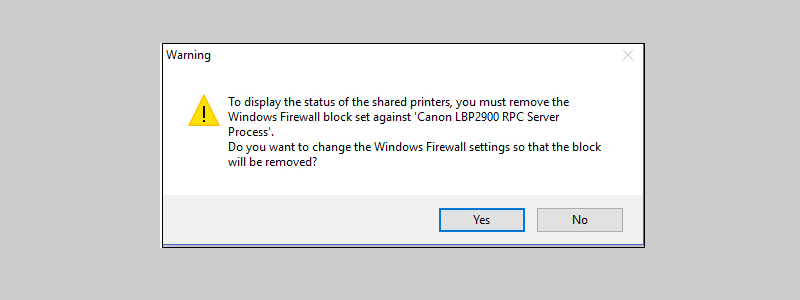
Các Bước Khắc Phục Lỗi Không Cài Được Máy In Canon 2900 Chi Tiết
Khi đã thực hiện các bước kiểm tra cơ bản mà vẫn không giải quyết được vấn đề không cài được máy in Canon 2900, bạn cần tiến hành các giải pháp chi tiết hơn, tập trung vào phần mềm và cấu hình hệ thống. Dưới đây là các bước khắc phục lỗi mà bạn nên thực hiện theo thứ tự.
Kiểm Tra Kết Nối Cáp và Nguồn Lần Nữa
Đôi khi, vấn đề đơn giản lại là nguyên nhân chính. Hãy kiểm tra lại kỹ lưỡng cáp nguồn và cáp USB. Cáp nguồn phải được cắm chặt vào cả máy in và ổ cắm điện. Cáp USB phải được cắm chặt vào cả máy in và máy tính. Thử đổi sang cổng USB khác trên máy tính, đặc biệt là các cổng ở phía sau thùng máy tính bàn, vì chúng thường có nguồn điện ổn định hơn. Nếu bạn đang sử dụng bộ chia USB (USB hub), hãy thử cắm trực tiếp cáp máy in vào máy tính thay vì qua bộ chia. Đảm bảo máy in đang được bật nguồn hoàn toàn, không ở chế độ chờ hay báo lỗi đèn nhấp nháy.
Tải Đúng Driver Máy In Canon 2900
Đây là bước cực kỳ quan trọng. Việc sử dụng driver không đúng có thể là nguyên nhân phổ biến nhất gây ra lỗi không cài được máy in Canon 2900. Bạn cần xác định chính xác phiên bản hệ điều hành Windows mình đang sử dụng (ví dụ: Windows 10 64-bit) và tải driver phù hợp.
Để kiểm tra phiên bản Windows, bạn có thể nhấn tổ hợp phím Windows + R, gõ msinfo32 và nhấn Enter. Cửa sổ System Information sẽ hiện ra, cho bạn biết phiên bản và kiến trúc (32-bit hay 64-bit) của hệ điều hành.
Sau đó, truy cập trang web chính thức của Canon Việt Nam hoặc trang hỗ trợ của Canon quốc tế. Tìm kiếm model máy in “LBP 2900”. Trên trang hỗ trợ của sản phẩm, chọn đúng hệ điều hành và phiên bản của bạn để tải driver. Driver từ trang chính thức luôn là lựa chọn an toàn và đáng tin cậy nhất, giúp tránh các phần mềm độc hại hoặc driver bị sửa đổi. Lưu file driver đã tải về vào một vị trí dễ tìm trên máy tính của bạn.
Gỡ Bỏ Driver Cũ (Nếu Có)
Nếu trước đó bạn đã từng cài đặt driver máy in Canon 2900 (hoặc bất kỳ máy in nào khác có thể gây xung đột), việc gỡ bỏ hoàn toàn driver cũ là cần thiết trước khi cài driver mới. Điều này giúp tránh các lỗi do xung đột giữa các phiên bản driver hoặc driver bị hỏng.
Để gỡ bỏ driver, bạn vào Control Panel -> Programs and Features (hoặc Settings -> Apps). Tìm các mục liên quan đến “Canon LBP 2900” hoặc “Canon Printer Driver” và gỡ cài đặt chúng.
Tiếp theo, bạn cần gỡ bỏ driver khỏi hệ thống máy in. Mở Control Panel -> Devices and Printers (hoặc Settings -> Devices -> Printers & Scanners). Nhấp chuột phải vào máy in Canon 2900 (nếu nó xuất hiện, dù báo lỗi) và chọn Remove device. Sau đó, nhấp vào bất kỳ máy in nào khác trong danh sách, chọn Printer server properties ở phía trên cửa sổ. Trong tab Drivers, tìm driver của Canon LBP 2900, chọn Remove và chọn Remove driver and driver package. Khởi động lại máy tính sau khi hoàn tất việc gỡ bỏ để đảm bảo các thay đổi có hiệu lực.
Cài Đặt Driver Mới
Sau khi đã tải về driver chính xác và gỡ bỏ hoàn toàn driver cũ, bạn tiến hành cài đặt driver mới. Tìm đến file driver đã tải về (thường là file .exe hoặc .zip, nếu là .zip thì cần giải nén trước). Chạy file cài đặt với quyền Administrator (nhấp chuột phải vào file và chọn Run as administrator).
Quá trình cài đặt driver máy in Canon 2900 thường bao gồm các bước đơn giản như chấp nhận điều khoản sử dụng, chọn phương thức kết nối (thường là USB), và chọn cổng kết nối. Lưu ý quan trọng: Hầu hết các trình cài đặt driver máy in sẽ yêu cầu bạn kết nối cáp USB của máy in vào máy tính chỉ khi được nhắc. Đừng kết nối máy in trước đó. Làm theo đúng hướng dẫn trên màn hình cài đặt. Trình cài đặt sẽ tự động phát hiện máy in khi bạn cắm cáp vào lúc được yêu cầu và hoàn tất quá trình cài đặt.
Trong trường hợp trình cài đặt tự động gặp sự cố, bạn có thể thử cài đặt thủ công qua Devices and Printers hoặc Printers & Scanners. Chọn Add a printer or scanner. Nếu Windows không tự tìm thấy, chọn The printer that I want isn’t listed. Chọn Add a local printer or network printer with manual settings. Chọn Use an existing port và chọn cổng USB ảo mà máy in đang sử dụng (thường là USB001, USB002…). Tiếp theo, chọn Have Disk…, duyệt đến thư mục chứa file driver đã giải nén (thường chứa file .inf) và chọn driver phù hợp. Hoàn tất các bước còn lại.
Kiểm Tra Dịch Vụ Print Spooler
Dịch vụ Print Spooler trong Windows quản lý các lệnh in và giao tiếp với máy in. Nếu dịch vụ này bị tắt hoặc gặp lỗi, máy in sẽ không hoạt động, kể cả khi driver đã được cài đặt.
Để kiểm tra dịch vụ này, bạn nhấn tổ hợp phím Windows + R, gõ services.msc và nhấn Enter. Cửa sổ Services sẽ hiện ra. Kéo xuống tìm dịch vụ có tên là Print Spooler.
Kiểm tra cột Status. Nếu trạng thái không phải là “Running” (Đang chạy), nhấp chuột phải vào Print Spooler và chọn Start. Nếu nó đang chạy mà vẫn gặp lỗi, bạn có thể thử khởi động lại dịch vụ này bằng cách nhấp chuột phải và chọn Restart. Đảm bảo Startup Type của dịch vụ này được đặt là Automatic. Sau khi thao tác với Print Spooler, hãy thử cài đặt lại driver máy in Canon 2900 hoặc kiểm tra xem máy tính đã nhận máy in chưa.
Tắt Tường Lửa và Phần Mềm Diệt Virus Tạm Thời
Đôi khi, tường lửa của Windows hoặc phần mềm diệt virus của bên thứ ba có thể nhận diện nhầm file cài đặt driver hoặc quá trình giao tiếp với máy in là mối đe dọa và chặn chúng. Việc tắt tạm thời các phần mềm bảo mật này trong quá trình cài đặt driver có thể giúp khắc phục lỗi không cài được máy in Canon 2900.
Để tắt tường lửa Windows, bạn vào Control Panel -> System and Security -> Windows Defender Firewall -> Turn Windows Defender Firewall on or off. Chọn Turn off Windows Defender Firewall (not recommended) cho cả mạng private và public. Lưu ý quan trọng: Hãy nhớ bật lại tường lửa ngay sau khi cài đặt máy in thành công để đảm bảo an toàn cho hệ thống của bạn.
Đối với phần mềm diệt virus của bên thứ ba, cách tắt sẽ tùy thuộc vào từng phần mềm. Thường thì bạn có thể tìm thấy tùy chọn “Disable” hoặc “Pause protection” bằng cách nhấp chuột phải vào biểu tượng phần mềm diệt virus trên khay hệ thống. Sau khi cài đặt driver xong, hãy bật lại phần mềm diệt virus ngay lập tức.
Cập Nhật Hệ Điều Hành Windows
Đảm bảo hệ điều hành Windows của bạn được cập nhật đầy đủ có thể giúp giải quyết các vấn đề tương thích hoặc lỗi hệ thống ảnh hưởng đến việc cài đặt thiết bị ngoại vi. Đôi khi, Microsoft phát hành các bản cập nhật vá lỗi liên quan đến driver hoặc quản lý thiết bị USB.
Để kiểm tra cập nhật, vào Settings -> Update & Security (hoặc Windows Update trên Windows 11) -> Check for updates. Tải về và cài đặt tất cả các bản cập nhật có sẵn. Khởi động lại máy tính sau khi cập nhật xong trước khi thử cài đặt lại máy in Canon 2900.
Thử Cài Đặt Ở Chế Độ Tương Thích (Compatibility Mode)
Nếu bạn đang cố gắng cài đặt driver của máy in Canon 2900 trên một phiên bản Windows mới hơn mà driver đó chỉ được thiết kế cho các phiên bản cũ (như Windows XP hoặc Windows 7), bạn có thể thử chạy file cài đặt ở chế độ tương thích.
Tìm file cài đặt driver đã tải về. Nhấp chuột phải vào file đó, chọn Properties. Chuyển sang tab Compatibility. Tích vào ô Run this program in compatibility mode for: và chọn một phiên bản Windows cũ hơn trong danh sách (ví dụ: Windows 7 hoặc Windows 8). Tích thêm vào ô Run this program as an administrator. Nhấn Apply và OK. Sau đó, chạy lại file cài đặt và xem vấn đề không cài được máy in Canon 2900 có được giải quyết không.
Kiểm Tra Sự Cố Phần Cứng Máy In
Nếu đã thử tất cả các bước trên mà vấn đề không cài được máy in Canon 2900 vẫn tiếp diễn, có thể máy in hoặc hệ thống máy tính của bạn đang gặp sự cố phức tạp hơn. Hãy kiểm tra xem máy in có báo lỗi gì không (đèn báo lỗi, kẹt giấy, hết mực/toner). Thử in một trang kiểm tra trực tiếp từ máy in (thường có nút hoặc thao tác kết hợp để làm việc này, tham khảo hướng dẫn sử dụng máy in). Nếu máy in không thể in trang kiểm tra độc lập, có thể máy in đang gặp lỗi phần cứng bên trong.
Trong trường hợp này, bạn nên tìm đến sự hỗ trợ từ các chuyên gia kỹ thuật máy tính. Đội ngũ tại maytinhgiaphat.vn có thể cung cấp các dịch vụ hỗ trợ cài đặt, sửa chữa hoặc tư vấn về máy in Canon 2900 và các thiết bị liên quan, giúp bạn giải quyết vấn đề một cách nhanh chóng và hiệu quả. Việc tự ý tháo lắp máy in có thể làm hỏng thêm thiết bị hoặc mất quyền bảo hành.
Phòng Ngừa Lỗi Cài Đặt Trong Tương Lai
Để giảm thiểu nguy cơ gặp lại lỗi không cài được máy in Canon 2900 hoặc các vấn đề tương tự với các thiết bị khác, hãy ghi nhớ một vài mẹo nhỏ sau. Luôn tải driver và phần mềm từ các nguồn chính thức của nhà sản xuất. Tránh tải từ các trang web không rõ nguồn gốc hoặc diễn đàn không đáng tin cậy, vì chúng có thể chứa mã độc hoặc driver không tương thích. Hãy giữ cho hệ điều hành Windows của bạn luôn được cập nhật phiên bản mới nhất và cài đặt các bản vá lỗi quan trọng.
Trước khi cài đặt driver mới hoặc phiên bản driver khác, hãy chắc chắn rằng bạn đã gỡ bỏ hoàn toàn driver cũ bằng cách sử dụng các công cụ gỡ cài đặt chuyên dụng hoặc làm sạch registry nếu cần (chỉ dành cho người dùng có kinh nghiệm). Khi kết nối máy in, hãy sử dụng cáp USB chất lượng tốt và cắm trực tiếp vào các cổng USB trên bo mạch chủ của máy tính (thường ở phía sau). Tránh sử dụng bộ chia USB trừ khi thật cần thiết và đảm bảo bộ chia đó có nguồn cấp điện ổn định. Cuối cùng, hãy sao lưu dữ liệu quan trọng thường xuyên và sử dụng phần mềm diệt virus uy tín để bảo vệ hệ thống khỏi các mối đe dọa có thể gây ảnh hưởng đến quá trình cài đặt phần mềm và driver.
Những Câu Hỏi Thường Gặp Khi Cài Máy In Canon 2900
Trong quá trình cài đặt và sử dụng máy in Canon 2900, người dùng thường có một số thắc mắc phổ biến. Dưới đây là giải đáp cho một vài câu hỏi đó.
Máy in Canon 2900 tương thích với những hệ điều hành nào?
Máy in Canon LBP 2900 ban đầu được thiết kế để chạy trên các hệ điều hành cũ hơn như Windows 2000, XP, Server 2003. Tuy nhiên, Canon đã cung cấp các gói driver cập nhật để hỗ trợ các phiên bản Windows mới hơn bao gồm Windows 7, Windows 8/8.1, Windows 10 và thậm chí là Windows 11. Khi tải driver, bạn cần chọn đúng driver tương thích với phiên bản Windows và kiến trúc (32-bit hoặc 64-bit) mà bạn đang sử dụng. Đôi khi, driver cho phiên bản cũ hơn (ví dụ: driver cho Windows 7) có thể hoạt động ổn định trên Windows 10 hoặc 11 khi chạy ở chế độ tương thích, nhưng tốt nhất vẫn nên tìm driver được thiết kế riêng cho hệ điều hành của bạn nếu có. Đối với hệ điều hành macOS hoặc Linux, việc tìm driver chính thức cho Canon 2900 có thể khó khăn hơn và thường yêu cầu sử dụng driver từ cộng đồng (third-party driver).
Tại sao máy tính nhận máy in nhưng vẫn không in được?
Nếu máy tính đã nhận diện được máy in Canon 2900 (xuất hiện trong danh sách Devices and Printers) nhưng bạn vẫn không thể in được, nguyên nhân có thể không nằm ở việc cài đặt driver ban đầu mà ở các vấn đề khác sau khi cài đặt. Một lý do phổ biến là máy in Canon 2900 chưa được đặt làm máy in mặc định trên máy tính của bạn. Hãy vào Devices and Printers, nhấp chuột phải vào biểu tượng máy in Canon 2900 và chọn “Set as default printer”.
Một nguyên nhân khác có thể là hàng đợi lệnh in (Print Queue) bị kẹt. Mở hàng đợi lệnh in bằng cách nhấp đúp vào biểu tượng máy in trong Devices and Printers hoặc trên thanh tác vụ khi bạn gửi lệnh in. Kiểm tra xem có lệnh in nào đang bị treo hoặc báo lỗi không. Thử hủy tất cả các lệnh in đang chờ xử lý và gửi lại lệnh in mới. Đảm bảo dịch vụ Print Spooler đang chạy bình thường như đã hướng dẫn ở trên. Nếu vẫn không được, driver có thể đã bị lỗi hoặc hỏng sau khi cài đặt, và bạn cần thử gỡ bỏ và cài đặt lại driver.
Cần làm gì nếu mất đĩa cài driver Canon 2900?
Trong thời đại công nghệ số hiện nay, việc mất đĩa cài driver không còn là vấn đề lớn. Cách tốt nhất và an toàn nhất để có được driver cho máy in Canon 2900 là tải trực tiếp từ trang web hỗ trợ chính thức của Canon. Truy cập trang web của Canon tại khu vực của bạn (ví dụ: Canon Việt Nam) hoặc trang hỗ trợ toàn cầu của Canon. Tìm kiếm model máy in “LBP 2900” trong phần tìm kiếm hoặc danh mục sản phẩm. Trên trang sản phẩm, bạn sẽ tìm thấy phần “Drivers & Downloads”. Chọn hệ điều hành và phiên bản Windows (hoặc hệ điều hành khác) mà bạn đang sử dụng. Canon sẽ cung cấp danh sách các driver có sẵn. Tải về gói driver phù hợp nhất và tiến hành cài đặt theo hướng dẫn. Trang web chính thức của nhà sản xuất luôn là nguồn cung cấp driver đáng tin cậy và cập nhật nhất.
Hy vọng với những hướng dẫn chi tiết trên, bạn đã tìm ra giải pháp để khắc phục tình trạng không cài được máy in Canon 2900 của mình. Việc cài đặt driver đúng cách, kiểm tra kỹ các kết nối, và xử lý các lỗi hệ thống phổ biến là chìa khóa để máy in hoạt động ổn định. Nếu gặp khó khăn trong quá trình thực hiện các bước này, đừng ngần ngại tìm kiếm sự hỗ trợ chuyên nghiệp từ các dịch vụ kỹ thuật máy tính đáng tin cậy. Chúc bạn thành công và sớm tiếp tục công việc in ấn của mình một cách suôn sẻ.